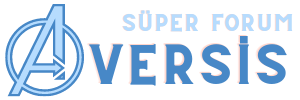Canvadan Çıktı Nasıl Alınır?
Canva, kullanıcı dostu arayüzü ve sunduğu çeşitli tasarım araçlarıyla, hem profesyonel hem de amatör tasarımcılar için popüler bir platformdur. Kullanıcılar, Canva üzerinde logo, sosyal medya postları, posterler, infografikler, sunumlar ve çok daha fazlasını tasarlayabilirler. Bu tasarımları sonrasında fiziksel bir formatta almak isteyenler için “Canvadan çıktı nasıl alınır?” sorusu sıkça sorulan bir konudur. Bu makalede, Canvadan çıktı almanın farklı yollarını ve sıklıkla karşılaşılan soruları detaylı bir şekilde ele alacağız.
Canvadan Çıktı Almak İçin Adımlar
Canvadan çıktı almak için birkaç basit adımı takip edebilirsiniz. Öncelikle tasarımınızı tamamlamanız ve çıktıyı almanız gereken formatı seçmeniz gerekmektedir. İşte Canva'dan çıktı almak için izlenecek adımlar:
1. **Canva Hesabınıza Giriş Yapın**
İlk olarak, Canva hesabınıza giriş yapın ve çıktı almak istediğiniz tasarımı açın. Eğer yeni bir tasarım yapıyorsanız, tasarımınızı oluşturup tamamladıktan sonra çıktıyı almaya geçebilirsiniz.
2. **Tasarımınızı Gözden Geçirin**
Çıktı almadan önce, tasarımınızın tüm öğelerinin doğru ve istediğiniz gibi yerleştirildiğinden emin olun. Yazı tiplerini, renkleri ve diğer grafik unsurları gözden geçirin.
3. **Dosya Formatını Seçin**
Canva, tasarımlarınızı farklı formatlarda indirmenize olanak tanır. En yaygın formatlar arasında PNG, JPEG, PDF, MP4 ve GIF yer almaktadır. Çıktıyı almak için en uygun formatı seçmeniz gerekir.
- **PDF**: Yüksek kaliteli baskı için genellikle önerilen formattır.
- **PNG/JPEG**: Dijital kullanım için uygundur ve görsellerin hızlıca paylaşıldığı formatlardır.
- **MP4/GIF**: Hareketli grafikler ve videolar için kullanılır.
4. **Baskı Ayarlarını Yapın**
Tasarımınızı fiziksel olarak baskı almak istiyorsanız, çıktı alırken "Baskı için" seçeneğini tercih etmelisiniz. Bu seçenek, tasarımın yüksek çözünürlükte olmasını sağlar ve baskı kalitesini artırır.
5. **Tasarımınızı İndirin**
Formatınızı seçtikten sonra, sağ üst köşedeki "İndir" butonuna tıklayın. Dosyanız indirilmeye başlayacak ve çıktıyı almak için hazır olacaktır.
Canvadan Çıktı Alırken Dikkat Edilmesi Gerekenler
Canvadan çıktı alırken dikkat edilmesi gereken birkaç önemli husus bulunmaktadır. İşte bu süreci daha verimli hale getirecek ipuçları:
- **Çözünürlük ve Kalite**: Çıktı alırken tasarımın çözünürlüğüne dikkat edin. Düşük çözünürlük, baskı sırasında bulanık görüntülere yol açabilir. Özellikle baskı işlemi için yüksek çözünürlükte (300 DPI) bir dosya tercih edilmelidir.
- **Renk Ayarları**: Baskı alınacak tasarımlar için renk yönetimi önemlidir. Canva genellikle RGB renk modelini kullanır, ancak baskı için CMYK renk modeline geçiş yapılması gerekebilir. Renklerin doğru görünmesi için baskı öncesi renk ayarlarını kontrol edin.
- **Kenarlık ve Marjinler**: Tasarımınızı indirmeden önce kenarlık ve marjin ayarlarını gözden geçirin. Özellikle baskı alırken kesim alanlarını düzgün ayarlamak, tasarımın estetik görünmesini sağlar.
Canvadan Çıktı Almak İçin Üç Farklı Yöntem
Canva’dan çıktı almak için birden fazla seçenek mevcuttur. İşte bunlardan bazıları:
1. **Canva’nın Baskı Hizmetleri**
Canva, tasarımlarınızı doğrudan platform üzerinden baskıya göndermenize imkan tanır. Canva'nın baskı hizmetini kullanarak, tasarımlarınızı doğrudan baskı hizmeti sunan ortama yükleyebilir ve baskı öncesi tüm düzenlemeleri yapabilirsiniz. Böylece, baskı kalitesi konusunda da endişelenmenize gerek kalmaz.
2. **Kendi Yazıcınızla Çıktı Almak**
Tasarımınızı indirdikten sonra, evdeki yazıcınızla çıktıyı alabilirsiniz. Bu seçenek, özellikle düşük maliyetli baskılar için uygundur. Ancak, yazıcınızın kalitesine göre baskı kalitesi değişebilir, bu nedenle kaliteli bir çıktı almak için yazıcınızın ayarlarını optimize etmeniz gerekebilir.
3. **Baskı Servisleri Kullanmak**
Eğer daha profesyonel ve yüksek kaliteli bir baskı almak istiyorsanız, tasarımınızı indirdikten sonra bir baskı servisinden yararlanabilirsiniz. Baskı hizmetleri genellikle yüksek kaliteli baskı, karton veya özel yüzeyler üzerine baskı yapma imkanı sunar.
Canvadan Çıktı Alırken Karşılaşılan Sık Sorulan Sorular
**1. Canvadan yüksek kaliteli çıktı almak için hangi formatı seçmeliyim?**
En yüksek kaliteli baskı için PDF formatını tercih etmelisiniz. PDF formatı, tasarımınızın çözünürlüğünü korur ve profesyonel baskı işlemleri için uygundur.
**2. Canvadan çıkarttığım dosyaların boyutları çok büyük. Ne yapmalıyım?**
Canva, yüksek çözünürlüklü dosyalar ürettiği için bazen dosya boyutları büyük olabilir. Bu durumda, tasarımınızın boyutunu küçültmek için PDF formatını seçebilir veya "sıkıştırma" araçlarını kullanarak dosya boyutunu düşürebilirsiniz.
**3. Canva'dan çıktı almak için bir ücret ödemem gerekir mi?**
Canva, temel tasarımlar için ücretsizdir. Ancak, bazı özel tasarım öğeleri veya baskı hizmetleri ücretli olabilir. Canva'nın baskı hizmeti genellikle tasarım başına ücret alır, ancak çıktıyı dijital ortamda almak tamamen ücretsizdir.
**4. Tasarımımın çıktısını tam olarak nasıl kesebilirim?**
Canva, çıktıyı indirdikten sonra tasarımınızı baskı alacak yere gönderdiğinizde, genellikle kenarlıklar ve kesim alanları için ek talimatlar sunar. Bu talimatlara dikkat ederek tasarımınızı doğru şekilde kesebilirsiniz.
Sonuç
Canvadan çıktı almak oldukça kolaydır, ancak doğru dosya formatı ve baskı ayarlarını seçmek, aldığınız sonucun kalitesini doğrudan etkiler. İster dijital ister fiziksel çıktı almak isteyin, Canva’nın sunduğu araçlar ve seçenekler, her tür baskı ihtiyacına göre uyarlanabilir. Yüksek kaliteli baskılar almak için doğru formatı ve baskı ayarlarını seçmeye özen gösterin. Bu sayede tasarımlarınızın en iyi şekilde basılmasını sağlayabilirsiniz.
Canva, kullanıcı dostu arayüzü ve sunduğu çeşitli tasarım araçlarıyla, hem profesyonel hem de amatör tasarımcılar için popüler bir platformdur. Kullanıcılar, Canva üzerinde logo, sosyal medya postları, posterler, infografikler, sunumlar ve çok daha fazlasını tasarlayabilirler. Bu tasarımları sonrasında fiziksel bir formatta almak isteyenler için “Canvadan çıktı nasıl alınır?” sorusu sıkça sorulan bir konudur. Bu makalede, Canvadan çıktı almanın farklı yollarını ve sıklıkla karşılaşılan soruları detaylı bir şekilde ele alacağız.
Canvadan Çıktı Almak İçin Adımlar
Canvadan çıktı almak için birkaç basit adımı takip edebilirsiniz. Öncelikle tasarımınızı tamamlamanız ve çıktıyı almanız gereken formatı seçmeniz gerekmektedir. İşte Canva'dan çıktı almak için izlenecek adımlar:
1. **Canva Hesabınıza Giriş Yapın**
İlk olarak, Canva hesabınıza giriş yapın ve çıktı almak istediğiniz tasarımı açın. Eğer yeni bir tasarım yapıyorsanız, tasarımınızı oluşturup tamamladıktan sonra çıktıyı almaya geçebilirsiniz.
2. **Tasarımınızı Gözden Geçirin**
Çıktı almadan önce, tasarımınızın tüm öğelerinin doğru ve istediğiniz gibi yerleştirildiğinden emin olun. Yazı tiplerini, renkleri ve diğer grafik unsurları gözden geçirin.
3. **Dosya Formatını Seçin**
Canva, tasarımlarınızı farklı formatlarda indirmenize olanak tanır. En yaygın formatlar arasında PNG, JPEG, PDF, MP4 ve GIF yer almaktadır. Çıktıyı almak için en uygun formatı seçmeniz gerekir.
- **PDF**: Yüksek kaliteli baskı için genellikle önerilen formattır.
- **PNG/JPEG**: Dijital kullanım için uygundur ve görsellerin hızlıca paylaşıldığı formatlardır.
- **MP4/GIF**: Hareketli grafikler ve videolar için kullanılır.
4. **Baskı Ayarlarını Yapın**
Tasarımınızı fiziksel olarak baskı almak istiyorsanız, çıktı alırken "Baskı için" seçeneğini tercih etmelisiniz. Bu seçenek, tasarımın yüksek çözünürlükte olmasını sağlar ve baskı kalitesini artırır.
5. **Tasarımınızı İndirin**
Formatınızı seçtikten sonra, sağ üst köşedeki "İndir" butonuna tıklayın. Dosyanız indirilmeye başlayacak ve çıktıyı almak için hazır olacaktır.
Canvadan Çıktı Alırken Dikkat Edilmesi Gerekenler
Canvadan çıktı alırken dikkat edilmesi gereken birkaç önemli husus bulunmaktadır. İşte bu süreci daha verimli hale getirecek ipuçları:
- **Çözünürlük ve Kalite**: Çıktı alırken tasarımın çözünürlüğüne dikkat edin. Düşük çözünürlük, baskı sırasında bulanık görüntülere yol açabilir. Özellikle baskı işlemi için yüksek çözünürlükte (300 DPI) bir dosya tercih edilmelidir.
- **Renk Ayarları**: Baskı alınacak tasarımlar için renk yönetimi önemlidir. Canva genellikle RGB renk modelini kullanır, ancak baskı için CMYK renk modeline geçiş yapılması gerekebilir. Renklerin doğru görünmesi için baskı öncesi renk ayarlarını kontrol edin.
- **Kenarlık ve Marjinler**: Tasarımınızı indirmeden önce kenarlık ve marjin ayarlarını gözden geçirin. Özellikle baskı alırken kesim alanlarını düzgün ayarlamak, tasarımın estetik görünmesini sağlar.
Canvadan Çıktı Almak İçin Üç Farklı Yöntem
Canva’dan çıktı almak için birden fazla seçenek mevcuttur. İşte bunlardan bazıları:
1. **Canva’nın Baskı Hizmetleri**
Canva, tasarımlarınızı doğrudan platform üzerinden baskıya göndermenize imkan tanır. Canva'nın baskı hizmetini kullanarak, tasarımlarınızı doğrudan baskı hizmeti sunan ortama yükleyebilir ve baskı öncesi tüm düzenlemeleri yapabilirsiniz. Böylece, baskı kalitesi konusunda da endişelenmenize gerek kalmaz.
2. **Kendi Yazıcınızla Çıktı Almak**
Tasarımınızı indirdikten sonra, evdeki yazıcınızla çıktıyı alabilirsiniz. Bu seçenek, özellikle düşük maliyetli baskılar için uygundur. Ancak, yazıcınızın kalitesine göre baskı kalitesi değişebilir, bu nedenle kaliteli bir çıktı almak için yazıcınızın ayarlarını optimize etmeniz gerekebilir.
3. **Baskı Servisleri Kullanmak**
Eğer daha profesyonel ve yüksek kaliteli bir baskı almak istiyorsanız, tasarımınızı indirdikten sonra bir baskı servisinden yararlanabilirsiniz. Baskı hizmetleri genellikle yüksek kaliteli baskı, karton veya özel yüzeyler üzerine baskı yapma imkanı sunar.
Canvadan Çıktı Alırken Karşılaşılan Sık Sorulan Sorular
**1. Canvadan yüksek kaliteli çıktı almak için hangi formatı seçmeliyim?**
En yüksek kaliteli baskı için PDF formatını tercih etmelisiniz. PDF formatı, tasarımınızın çözünürlüğünü korur ve profesyonel baskı işlemleri için uygundur.
**2. Canvadan çıkarttığım dosyaların boyutları çok büyük. Ne yapmalıyım?**
Canva, yüksek çözünürlüklü dosyalar ürettiği için bazen dosya boyutları büyük olabilir. Bu durumda, tasarımınızın boyutunu küçültmek için PDF formatını seçebilir veya "sıkıştırma" araçlarını kullanarak dosya boyutunu düşürebilirsiniz.
**3. Canva'dan çıktı almak için bir ücret ödemem gerekir mi?**
Canva, temel tasarımlar için ücretsizdir. Ancak, bazı özel tasarım öğeleri veya baskı hizmetleri ücretli olabilir. Canva'nın baskı hizmeti genellikle tasarım başına ücret alır, ancak çıktıyı dijital ortamda almak tamamen ücretsizdir.
**4. Tasarımımın çıktısını tam olarak nasıl kesebilirim?**
Canva, çıktıyı indirdikten sonra tasarımınızı baskı alacak yere gönderdiğinizde, genellikle kenarlıklar ve kesim alanları için ek talimatlar sunar. Bu talimatlara dikkat ederek tasarımınızı doğru şekilde kesebilirsiniz.
Sonuç
Canvadan çıktı almak oldukça kolaydır, ancak doğru dosya formatı ve baskı ayarlarını seçmek, aldığınız sonucun kalitesini doğrudan etkiler. İster dijital ister fiziksel çıktı almak isteyin, Canva’nın sunduğu araçlar ve seçenekler, her tür baskı ihtiyacına göre uyarlanabilir. Yüksek kaliteli baskılar almak için doğru formatı ve baskı ayarlarını seçmeye özen gösterin. Bu sayede tasarımlarınızın en iyi şekilde basılmasını sağlayabilirsiniz.